|
Punky Girl

Dieses Tutorial wurde mit PSP 12 geschrieben.
Es lässt sich aber auch mit den Vorgängerversionen problemlos nacharbeiten.
© Biene - All Rights Reserved. Bitte lest meine
Terms of Use.
Vervielfältigen oder Nutzung für
Bastelforen als Aufgabe nur mit meiner Erlaubnis !
Du benötigst dieses
Material.
Such dir bitte eine eigene Tube meine ist von MQQN ©Sava
Tanev aka Tuxedomoon.
Die schöne Seite von Sava findest du
hier.
In meiner Variante benutze ich eine Tube ©Kitsune aka
Sonia.
Die schöne Seite von Kitsune findest du
hier.
Du darfst Ihre Bilder jedoch nicht ohne Ihre Genehmigung
verwenden.
Wir verwenden Teile aus diesen Scrapkits:
Ebony and Ivory von
Sensualposers leider nicht mehr.
Die drei Teile die ich verwendet habe, von daher
im Material-Zip.
BC GoodOrBad - von Beacreations.
Das Kit kannst du dir
hier downloaden.
Die Maske die wir verwenden ist Vix_Mask176.jpg von
Vix.
Das restliche Material ist ©Biene. Siehe meine
TOU's.
Ein riesengroßes Dankeschön geht an die fleißigen Tuber
der Tubengruppen denen ich angehöre.
Das Wasserzeichen der einzelnen Tuben ist in den Tuben enthalten.
Aus Respekt verändere weder die
Filenames, die Tube selber, noch entferne das Wasserzeichen!
Das © bleibt beim jeweiligen Original Artist.
Filter:
AlienSkin - Xenofex - Constellations
Der Filter AlienSkin - Xenofex ist ein Kauffilter.
Eine kostenlose Demo Version dieses Filters findest du
hier.
Die Linienstilart Diamond1.PspStyledLine kopiere bitte
in deinen Ordner Linienstilarten.
Öffne meinen background_punkygirl_biene.pspimage.
Mit Shift+D verdoppelst du ihn und schließt das
Original.
Hiermit arbeiten wir nun weiter.
Ebenen - neue Rasterebene.
Such dir aus deiner Tube einen schöne dunkle Farbe als
VG Farbe.
Ich habe #3a1d57 gewählt.
Als HG Farbe stelle bitte weiß ein.
Füll die Leinwand mit deiner ausgesuchten VG Farbe.
Ebenen - Maske aus Datei laden - Vix Mask176.

Zusammenfassen - Gruppe zusammenfassen.
Deckfähigkeit - 30 %.
Aktiviere dein Formenwerkzeug - Elipse - stelle um auf
Kreis zeichnen - Strichstärke 5.
Ziehe einen schönen runden Kreis auf dein Bild.
Der Kreis sollte in etwa 400 x 400 px groß sein.

Diesen Kreis kannst du im Nachhinein mit dem
Objektauswahlwerkzeug vergrößern oder verkleinern.
Objekt - Ausrichten - Leinwandmitte.
Ebenen - In Rasterebene umwandeln.
Aktiviere deinen Zauberstab - Toleranz und Randschärfe
0.
Klicke einmal in den weißen Bereich des Kreises.
Ebenen - Neue Rasterebene.
Auswahl ändern - verkleinern - 2 px.
Füll die Auswahl mit deiner VG Farbe.
Öffne meinen circlebackground_punkygirl_biene.pspimage.
Bearbeiten - Kopieren - und auf deinem Bild - Als neue
Ebene.
Wechsel eine Ebene tiefer.
Auswahl - Alles Auswählen.
Auswahl - Frei.
Auswahl - nicht frei.
Auswahl - umkehren.
Wechsel eine Ebene höher.
Drück einmal die Entf-Taste deiner Tastatur.
Auswahl aufheben.
Stell die Deckfähigkeit dieser Ebene auf 50%.
Stell deine VG Farbe auf weiß und HG Farbe aus.
Aktiviere dein Formenwerkzeug - Form Kreis -
Linienstilart Diamond 1 - Strichstärke 5
Ziehe nun einen schönen Kreis auf deinem Bild auf.
Diesen Kreis kannst du im Nachhinein mit dem
Objektauswahlwerkzeug vergrößern oder verkleinern.
Objekt - Ausrichten - Leinwandmitte.
Ebenen - Duplizieren.
Wechsel auf die Vektorebene schalte sie vorübergehend
unsichtbar.
Wechsel auf die Kopie der Vektorebene.
Ebenen - In Rasterebene umwandeln.
Benenne die Ebene - Bling.
Dupliziere diese Ebene 2 mal.
Wechsel auf die Ebene Bling zurück.
Effekt - Filter - AlienSkin - Xenofex - Constellations.
Als Farbe stellst du einen helleren Farbton als deine VG
Farbe ein.
Ich habe #a676d2 benutzt.
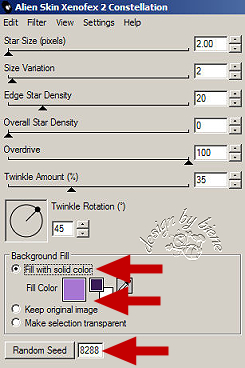
Effekt - 3D-Effekt - Schlagschatten.
1 - 1 - 60 - 0 - schwarz.
Wechsel auf die Ebenen Kopie von Bling.
Wiederhole den Filter - klick jedoch einmal in den
Random Seed.
Wiederhole den Schlagschatten.
Schließ die Sichtbarkeit dieser Ebene.
Wechsel auf die Ebenen Kopie(2) von Bling.
Wiederhole den Filter - klick jedoch einmal in den
Random Seed.
Wiederhole den Schlagschatten.
Schließ die Sichtbarkeit dieser Ebene.
Schalte nun kurzfristig die Sichtbarkeit der Vektorebene
wieder ein bleib aber auf der Ebene wo du bist.
Such dir eine schöne Schrift.
Ich habe Eras Medium ITC- Gr. 34 - Strichstärke 1 -
Verschiebung 15 - Unterschneidung 25 - benutzt.
Tausche HG und VG Farbe aus.
Aktiviere dein Textwerkzeug und schreibe deinen Text.

Stell die Unterschneidung auf -25 aber dieses ist von
deiner Schrift abhängig.
Du darfst auch gern meinen Schriftzug benutzten.
Ansonsten:
Halte den Cursor an den Rand des Vektorobjekts bis du
einen Halbkreis unter dem A siehst.
Je nach Schrift und Text musst du nun deinen Text
mehrfach einfügen. (6x)
Ebenen - In Rasterebene umwandeln.
Effekt - 3D-Effekt - Schlagschatten.
1 - 1 - 35 - 0 - schwarz.
Die Vektorebene kannst du nun löschen!
Öffne aus dem Kit Ebony and Ivory buckle2.png.
Bearbeiten - Kopieren - und auf deinem Bild - Als neue
Ebene einfügen.
Schieb es ein kleines Stück nach links und unten.
Effekt - 3D-Effekt - Schlagschatten.
2 - 2 - 50 - 5 - schwarz.
Öffne aus dem Kit BC Good orBad -
wingedornament_bc_gob.png.
(nicht wundern, ich habe meinen eingefärbt)
Bearbeiten - Kopieren - und auf deinem Bild - Als neue
Ebene einfügen.
Bild - Größe ändern - 30 % - Größe aller Ebenen anpassen
- ausgeklickt.
Anpassen - Schärfe - Scharfzeichnen.
Schieb diese Ebene auf das linke Ende des Bandes.
Ebenen - Duplizieren.
Bild - Vertikal Spiegeln.
Schieb diese Ebene passend auf das rechte Ende des
Bandes.
Öffne aus dem Kit Ebony and Ivory - bow1.3.png.
Bearbeiten - Kopieren - und auf deinem Bild - Als neue
Ebene einfügen.
Bild - Größe ändern - 20 % - Größe aller Ebenen anpassen
- ausgeklickt.
Anpassen - Schärfe - Scharfzeichnen.
Bild - Frei drehen - 16% - nach rechts - nichts
angeklickt.
Schieb die Schleife nach oben rechts.
Effekt - 3D-Effekt - Schlagschatten.
2 - 2- 50 - 2 - schwarz.
Öffne aus dem Kit Ebony and Ivory - heartBrad3.png.
Bearbeiten - Kopieren - und auf deinem Bild - Als neue
Ebene einfügen.
Bild - Größe ändern - 70 % - Größe aller Ebenen anpassen
- ausgeklickt.
Unter deinem normalen Pinselwerkzeug findest du den
Pinsel zur Anwendung von Zieleigenschaften.
Stell die Größe auf 80 und Deckfähigkeit auf 100.
Streiche einige Male vorsichtig über das Herz.
Schieb es nach links.
Orientiere dich hierbei am Vorschaubild.
Bild - Frei drehen - 16 Grad - nach links - nichts
angeklickt.
Ebenen - Duplizieren.
Bild vertikal Spiegeln.
Schieb das 2. Herz zu dem anderen auf die linke Seite.
Zusammenfassen - nach unten zusammenfassen.
Effekt - 3D-Effekt - Schlagschatten.
2 - 2 - 50 - 5 - schwarz.
Öffne deine ausgesuchte Tube.
Bearbeiten - Kopieren - und auf deinem Bild - Einfügen
als neue Ebene.
Schiebe sie zurecht, wie es dir am besten gefällt.
Effekt - 3D-Effekt - Schlagschatten.
16 - 17 - 41 - 21,74 - schwarz.
Wiederhole den Schatten.
(Dieses ist evt. von deiner Tube abhängig!)
Füge nun die nötigen ©Info's, deinen Namen oder
Wasserzeichen auf deinem Bild ein.
Bearbeiten - Inhalte Kopieren - Alle Ebenen kopieren.
Öffne deinen Ani-Shop.
Bearbeiten - Einfügen - Als neue Animation einfügen.
Zurück zu deinem PSP:
Schließe die Sichtbarkeit der Ebene Bling.
Öffne die Sichtbarkeit der Ebene Kopie von Bling.
Bearbeiten - Inhalte Kopieren - Alle Ebenen kopieren.
Zurück zum Anishop:
Bearbeiten - Einfügen - nach dem aktuell
ausgewählten Einzelbild.
Zurück zu deinem PSP:
Schließe die Sichtbarkeit der Ebene Kopie von Bling.
Öffne die Sichtbarkeit der Ebene Kopie(2) von Bling.
Bearbeiten - Inhalte Kopieren - Alle Ebenen kopieren.
Zurück zum Anishop:
Bearbeiten - Einfügen - nach dem aktuell
ausgewählten Einzelbild.
Bearbeiten - Alle auswählen.
Animation - Einzelbildeigenschaften.
Setz die Wiedergabezeit hier auf 17.
Über Ansicht - Animation - kannst du dir nun deine Ani
ansehen.
Wenn sie dir so gefällt, als gif. abspeichern - und
fertig bist du!
Hier zeige ich Dir noch eine andere Variante.

Ich hoffe du hattest ebenso viel Spaß wie ich an diesem
Tut!
- 06. Juni 2009 -
 |